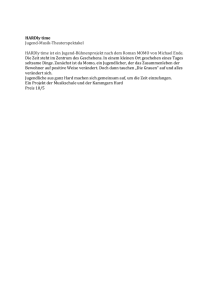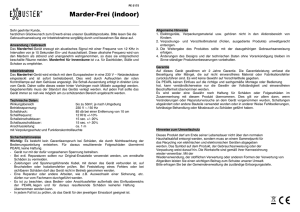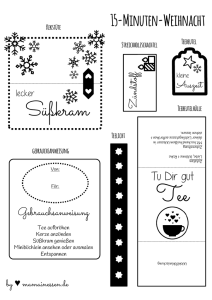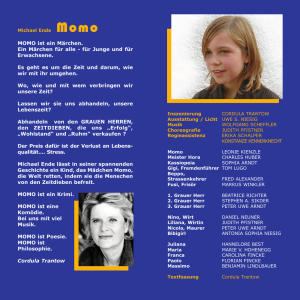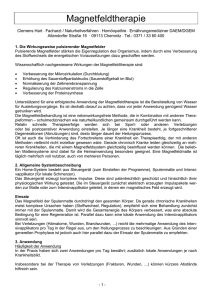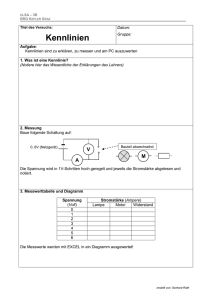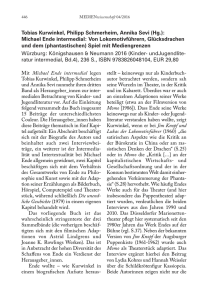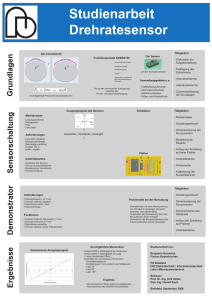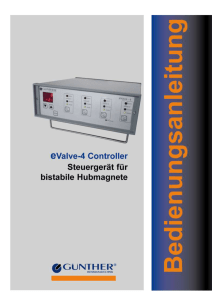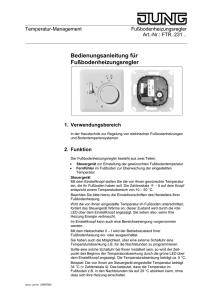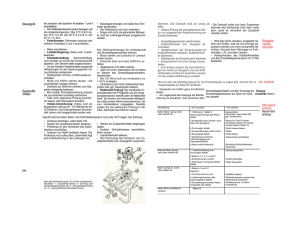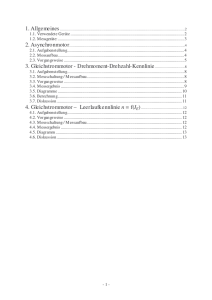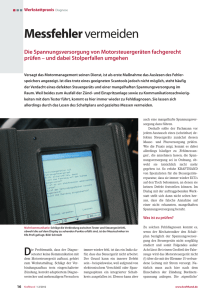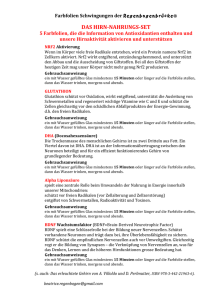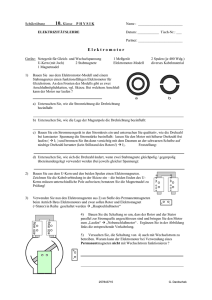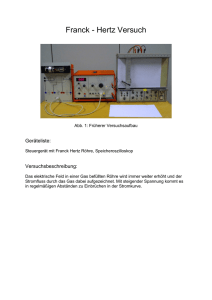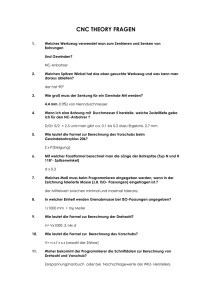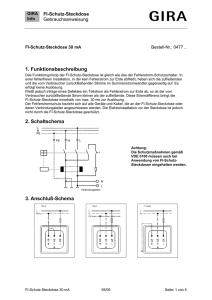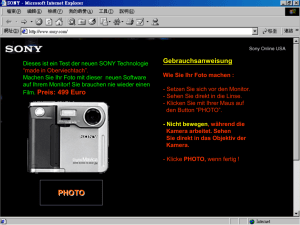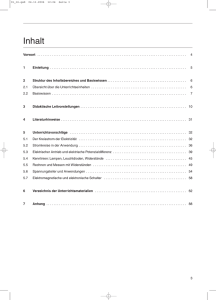Gebrauchsanweisung 728 421
Werbung
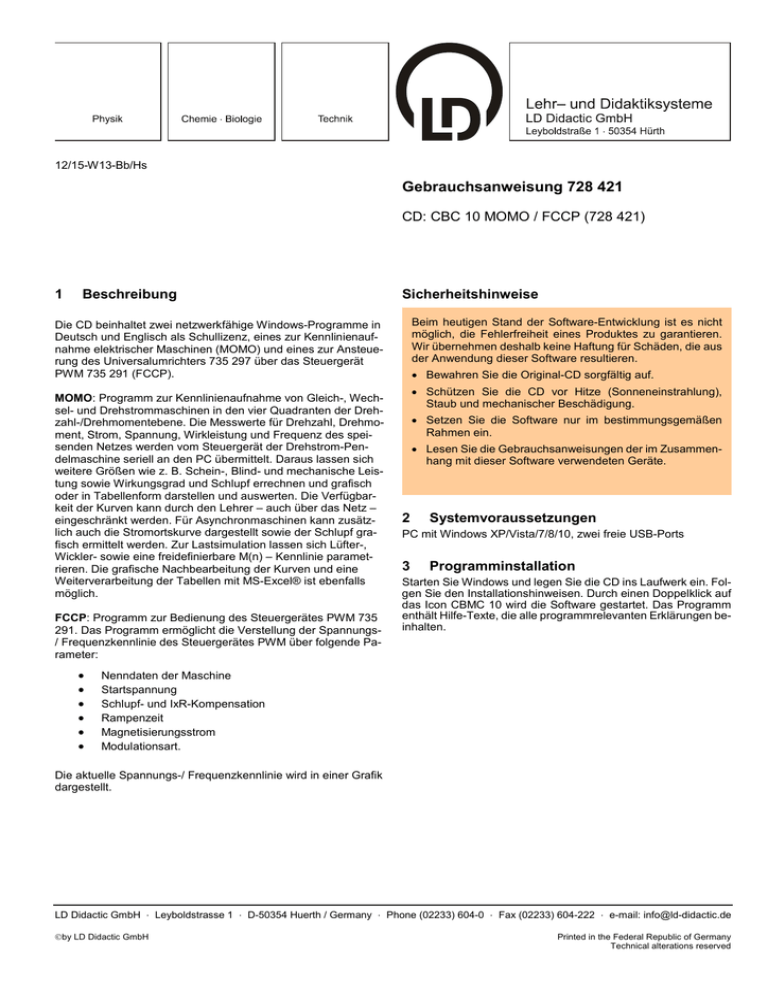
12/15-W13-Bb/Hs Gebrauchsanweisung 728 421 CD: CBC 10 MOMO / FCCP (728 421) 1 Beschreibung Sicherheitshinweise Beim heutigen Stand der Software-Entwicklung ist es nicht möglich, die Fehlerfreiheit eines Produktes zu garantieren. Wir übernehmen deshalb keine Haftung für Schäden, die aus der Anwendung dieser Software resultieren. Die CD beinhaltet zwei netzwerkfähige Windows-Programme in Deutsch und Englisch als Schullizenz, eines zur Kennlinienaufnahme elektrischer Maschinen (MOMO) und eines zur Ansteuerung des Universalumrichters 735 297 über das Steuergerät PWM 735 291 (FCCP). MOMO: Programm zur Kennlinienaufnahme von Gleich-, Wechsel- und Drehstrommaschinen in den vier Quadranten der Drehzahl-/Drehmomentebene. Die Messwerte für Drehzahl, Drehmoment, Strom, Spannung, Wirkleistung und Frequenz des speisenden Netzes werden vom Steuergerät der Drehstrom-Pendelmaschine seriell an den PC übermittelt. Daraus lassen sich weitere Größen wie z. B. Schein-, Blind- und mechanische Leistung sowie Wirkungsgrad und Schlupf errechnen und grafisch oder in Tabellenform darstellen und auswerten. Die Verfügbarkeit der Kurven kann durch den Lehrer – auch über das Netz – eingeschränkt werden. Für Asynchronmaschinen kann zusätzlich auch die Stromortskurve dargestellt sowie der Schlupf grafisch ermittelt werden. Zur Lastsimulation lassen sich Lüfter-, Wickler- sowie eine freidefinierbare M(n) – Kennlinie parametrieren. Die grafische Nachbearbeitung der Kurven und eine Weiterverarbeitung der Tabellen mit MS-Excel® ist ebenfalls möglich. FCCP: Programm zur Bedienung des Steuergerätes PWM 735 291. Das Programm ermöglicht die Verstellung der Spannungs/ Frequenzkennlinie des Steuergerätes PWM über folgende Parameter: • • • • • • • Bewahren Sie die Original-CD sorgfältig auf. • Schützen Sie die CD vor Hitze (Sonneneinstrahlung), Staub und mechanischer Beschädigung. • Setzen Sie die Software nur im bestimmungsgemäßen Rahmen ein. • Lesen Sie die Gebrauchsanweisungen der im Zusammenhang mit dieser Software verwendeten Geräte. 2 Systemvoraussetzungen PC mit Windows XP/Vista/7/8/10, zwei freie USB-Ports 3 Programminstallation Starten Sie Windows und legen Sie die CD ins Laufwerk ein. Folgen Sie den Installationshinweisen. Durch einen Doppelklick auf das Icon CBMC 10 wird die Software gestartet. Das Programm enthält Hilfe-Texte, die alle programmrelevanten Erklärungen beinhalten. Nenndaten der Maschine Startspannung Schlupf- und IxR-Kompensation Rampenzeit Magnetisierungsstrom Modulationsart. Die aktuelle Spannungs-/ Frequenzkennlinie wird in einer Grafik dargestellt. LD Didactic GmbH . Leyboldstrasse 1 . D-50354 Huerth / Germany . Phone (02233) 604-0 . Fax (02233) 604-222 . e-mail: [email protected] by LD Didactic GmbH Printed in the Federal Republic of Germany Technical alterations reserved Gebrauchsanweisung 728 421 4 Seite 2/8 Erste Schritte mit MOMO Die nachfolgenden Informationen sind der MOMO-Hilfe entnommen und sollen die Erstinbetriebnahme begleiten. In den Experimenten wird ein Maschinenprüfsystem eingesetzt, z.B. 731 989USB aus der Leistungsklasse 0,3 kW. • • • • • Lesen Sie vor Inbetriebnahme des Maschinenprüfsystems die entsprechende Gebrauchsanweisung! Gebrauchsanweisungen liegen jedem Auftrag in CD-Form bei. Sie können auch aus dem Internet von der LD-Homepage (LDDidactic.com) heruntergeladen werden. Zum Betrieb der Software CBM 10 wird ein Freischaltcode benötigt. Der Freischaltcode liegt der Rechnung bei. Öffnen Sie das Programm. Probleme beim Programmstart: Wenn nach dem Programmstart die Buttons Steuergerät ein / aus nicht aktiv sind, ist die Kommunikation zwischen dem Steuergerät des Maschinenprüfsystems und dem PC gestört. Kontrollieren Sie in diesem Fall zunächst die USB–Verbindung zum PC. Führt das nicht zum Ziel, überprüfen Sie die automatische Erkennung der Schnittstelle. Dazu unter Optionen / Schnittstelle auswählen bewusst von USB auf COMXX stellen und mit OK bestätigen. Danach wieder auf die USB-Schnittstellstelle wechseln. Es folgt eine erneute Datenübertragung. 4.1 MOMO als Messanzeige Die Software MOMO kann als komfortable Messanzeige verwendet werden. Die mit dem Maschinenprüfsystem ermittelten Daten werden mit MOMO wie auf einem Messgerät angezeigt. Führen Sie die folgenden Schritte durch. Seite 3/8 Auswahl der Parameter für die Anzeige In diesem Beispiel sind alle möglichen Parameter ausgewählt. Siehe auf den roten Rahmen. Auswahl: „ Bildschirm als Messstation“ Der [Bildschirm als Messstation] befindet sich im Menüfeld [Darstellung]. Bildschirm als Messstation • • Der Bildschirm als Messstation öffnet sich und zeigt alle vorher ausgewählten Parameter an. Das Experiment kann nun durchgeführt werden. Gebrauchsanweisung 728 4 Gebrauchsanweisung 728 421 4.2 Automatische Kennlinienaufnahme Auswahl der Maschine: • Die verwendete Maschine wird unter dem Menüpunkt MASCHINE ausgewählt. Seite 4/8 Seite 5/8 Gebrauchsanweisung 728 4 Auswahl des Maschinentyps • • • Nach der Auswahl des Maschinentyps wird der Menüeintrag abgehakt. Im obigen Bild wurde als Maschinentyp ein Käfigläufer mit 230/400 V gewählt. Im anschließenden Dialog unter Optionen / Einstellungen wird die Leistungsklasse vorgegeben. Es wird zwischen den Klassen 0.1 kW, 0.3 kW und 1 kW unterschieden. Einstellungen zur Messaufnahme • • Die Einstellungen des Steuergerätes bezüglich der nächsten durchzuführenden Messung können durch die Software geändert werden. Wählen Sie dazu den Menüpunkt MESSAUFNAHME / EINSTELLUNGEN. Es wird ein Dialog dargestellt, in dem die Betriebsart inklusive ihrer Parameter eingestellt werden kann. Der Dialog enthält zunächst die aktuellen Einstellungen des Steuergerätes. Sobald er durch die OK-Schaltfläche beendet wird, werden die im Dialog eingetragenen Werte zum Steuergerät übertragen. Die im Dialog befindlichen Elemente haben folgende Bedeutung: Gebrauchsanweisung 728 421 Seite 6/8 Name Bedeutung 4-Quadrantenmodus Ist dieses Element ausgewählt, so darf der Prüfling nicht in den Generatorbetrieb gefahren werden. Berücksichtigung des Korrekturfaktors Durch die Auswahl dieses Elementes werden die Drehzahlwerte der nächsten Messung mit dem angegebenen Faktor multipliziert. Unter Verwendung eines geeigneten Faktors erscheint der Prüfling dadurch in seinem Messergebnis idealisiert. Berücksichtigung von Erregerspannung und Erregerstrom Für Erregerfeldmaschinen ist es sinnvoll, die Leistung zur Erzeugung des Erregerfeldes als Verlustleistung zu bewerten und bei der Bestimmung des Wirkungsgrades mit einzubeziehen. Ist als Maschine keine Erregerfeldmaschine gewählt, so werden die entsprechenden Dialogelemente passiv gesetzt. Erregerspannung Enthält den Wert der angenommenen Erregerspannung in V. Erregerstrom Enthält den Wert des angenommenen Erregerstromes in A. Belastungskennlinie Hochlaufkennlinie Drehmomentregelung Lüfter Wickelantrieb Kennlinie Mi ~ ni . Schwungmasse Schaltet das Steuergerät in den entsprechenden Modus. Der Modus Mi ~ ni ist nur aktiv, wenn das Steuergerät diesen Modus beinhaltet. Bei den Betriebsarten Lüfter, Wickelantrieb und Mi ~ ni wird die eingestellte Drehmomentkennlinie angezeigt. Die Kennlinie wird unsichtbar durch Wechsel der Betriebsart oder Zuordnung der Farbe weiß und Verzicht auf das Gitter. Startdrehzahl Wert für die Drehzahl, bei der die Messaufnahme beginnen soll (nur relevant bei Belastungs- und Hochlaufkennlinie). Stoppdrehzahl Wert für die Drehzahl, bei der die Messaufnahme beendet werden soll (nur relevant bei Belastungsund Hochlaufkennlinie). Rampenzeit Zeitspanne in Sekunden für eine Drehzahländerung von Δn = 1000 min-1. Je länger die Zeitspanne ist, desto mehr Punkte werden bei der automatischen Messung aufgenommen (nur relevant bei Belastungs- und Hochlaufkennlinie) Verstärkungsfaktor für M ~ f(n) Wert des Verstärkungsfaktors für eine Drehmomentkennlinie. Diese Einstellung kann nur getroffen werden, wenn einer der Modi: Lüfter / Wickelantrieb / Mi ~ ni gewählt ist und das Steuergerät diese Option unterstützt. max. Drehmoment Enthält das maximal zulässige Drehmoment Seite 7/8 Gebrauchsanweisung 728 4 4.3 Skalierung der Kennlinien Von den gemessenen Größen wird eine als Abszisse interpretiert, meistens (auch in der Voreinstellung) ist dies die Drehzahl. Die übrigen Messgrößen gelten dementsprechend als Ordinaten (Drehmoment, Spannung, Strom, Leistungen, etc.). Welche Größe eines Kennliniensatzes als Abszisse gewählt ist, lässt sich anhand der vertikalen Werkzeugleiste erkennen. Die Schaltfläche der Abszissengröße wird generell passiv dargestellt, da diese Größe immer anzuzeigen sein muss. Der Skalierungsdialog kann über die Schaltfläche Parameter zur Skalierung der Achsen oder durch den gleichnamigen, unter Darstellung befindlichen Menüpunkt aufgerufen werden. Der Skalierungsdialog selbst erlaubt alle Einstellungen, die die Skalierung der Abszisse sowie der Ordinate(n) betreffen. Nachfolgende Grafik zeigt den Dialog in der Grundeinstellung. Für die Experimente sollen die im Bild dargestellten Werte eingestellt werden. Wechsel der Abszisse Nach erfolgter Messung kann die Zuordnung der Abszisse geändert werden. Dazu: • Darstellung / Kennlinie bearbeiten / Physikalische Größen zuweisen M Drehmoment in Nm auf Abszisse zuordnen. • In der vertikalen Ikonenleiste die Messgröße n (Drehzahl) anklicken. 4.4 Start der Testmaschine • Schalten Sie die Testmaschine (Prüfling) an das Versorgungsnetz / Netzteil. Hinweise • • • • Achten Sie auf eine korrekte Verkabelung! Vorsicht beim Umgang mit berührungsgefährlichen Spannungen, z.B. aus dem öffentlichen Drehstromnetz! Die Testmaschine läuft an und dreht die Antriebs- und Bremseinheit des Maschinenprüfsystems. Drücken Sie den Button Steuergerät ein: • Das Maschinenprüfsystem synchronisiert auf die drehende Testmaschine. Die Ikone wechselt auf blau und kann zum Start der Kennlinienaufnahme aktiviert werden. Die automatische Kennlinienaufnahme erfolgt in der Darstellung Drehmoment M (Ordinate) über Drehzahl n (Abszisse). • Gebrauchsanweisung 728 421 Seite 8/8 4.5 Kennlinien löschen Aufgenommene Kennlinien können ohne Programmneustart gelöscht werden. Dazu: • Datei / Kennliniensatz schließen Curve(s) Ohne name 1.csv Ohne name 2.csv • • > > Selected Curve(s) Ohne name 1.csv Ohne name 2.csv OK bestätigen. Nacheinander alle nicht gewünschten Kennlinien löschen, d.h. die Aufforderung nach Speichern mit nein quittieren. Hinweis: mit >> werden alle Kurven gleichzeitig aus der linken Gruppe nach Selected Curves übertragen Nach Schließen des Fensters Parameter zur Skalierung der Achsen ist die Grundeinstellung erreicht und die Aufnahme der Kennlinien kann beginnen.